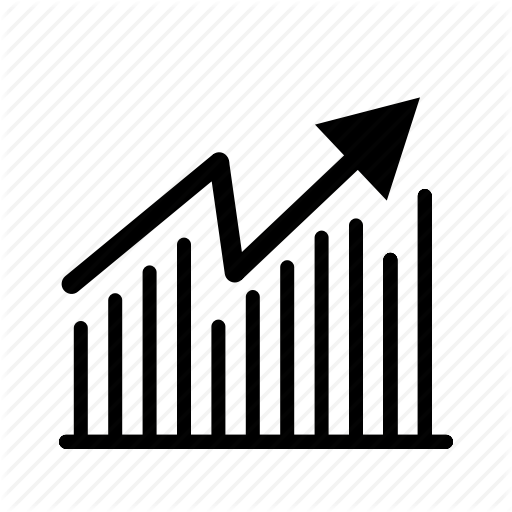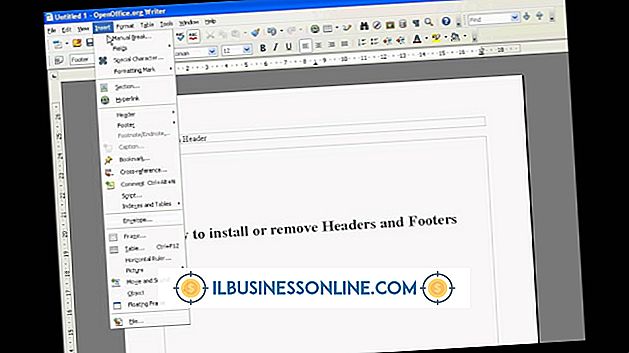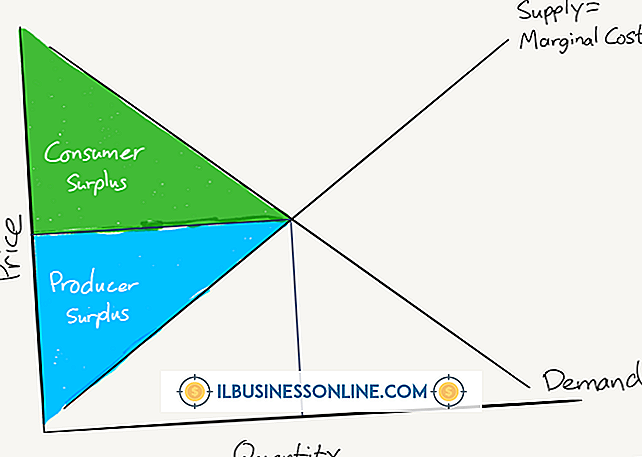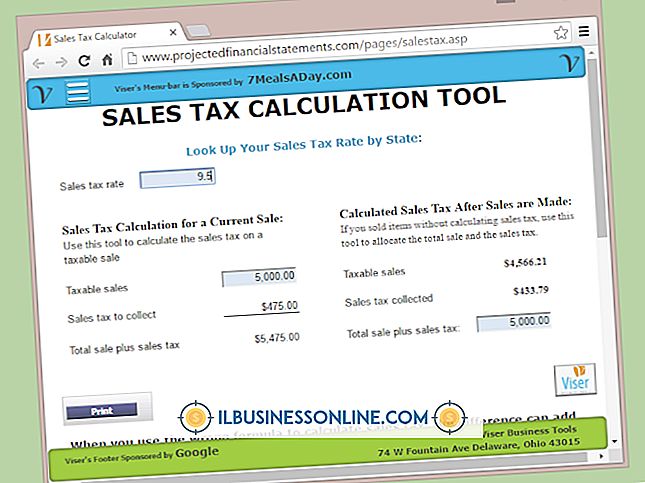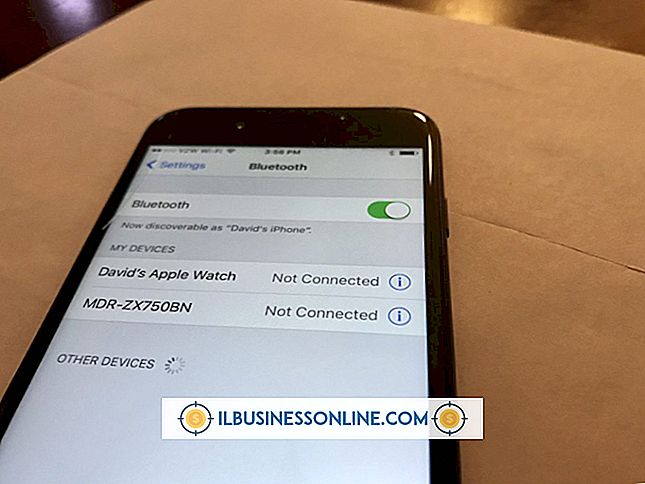Cómo reenviar citas de Outlook a otro calendario

Si desea informar a un colega sobre una próxima reunión o si desea agregar una cita de negocios a su cuenta personal de Outlook en la computadora de su hogar, puede reenviar la información de la reunión de dos maneras. Puede reenviar una cita existente de su calendario a otro destinatario, o puede compartir una convocatoria de reunión que haya recibido en su Bandeja de entrada de Outlook.
Reenviar una cita de su calendario
1.
Inicie Outlook y seleccione "Calendario" en el panel de navegación o presione "Ctrl-2" para abrir el calendario. Haga doble clic en la cita.
2.
Seleccione "Just This One" para reenviar una instancia única de una reunión recurrente o seleccione "La serie completa" para reenviar todas las citas de una serie.
3.
Seleccione la pestaña "Ocurrencia de reunión" en el grupo Acciones si reenvía una sola reunión en una serie. Seleccione la pestaña "Series de la reunión" en el grupo Acciones si está reenviando una serie. Seleccione la pestaña "Reunión" en el grupo Acciones si reenvía una reunión no recurrente.
4.
Escriba las direcciones de correo electrónico a las que desea reenviar la reunión en el cuadro "Para" y haga clic en "Enviar". Los destinatarios pueden aceptar la solicitud para agregar la cita a sus calendarios.
Reenviar una cita de su bandeja de entrada
1.
Inicie Outlook y seleccione "Correo" en el panel de navegación o presione "Ctrl-1" para abrir el calendario. Haga doble clic en la solicitud de cita para abrirla.
2.
Seleccione la pestaña "Reunión" o "Serie de reuniones". Haga clic en el botón "Reenviar" en el grupo Acciones y elija "Reenviar".
3.
Escriba las direcciones de correo electrónico a las que desea reenviar la reunión en el cuadro "Para" y haga clic en "Enviar". Los destinatarios pueden aceptar la solicitud para agregar la cita a sus calendarios.
Propina
- Asegúrese de contar con el permiso del organizador de la reunión para enviar los detalles de la cita.
Advertencia
- La información en este artículo se aplica a Outlook 2013. Puede variar levemente o significativamente con otras versiones o productos.